 Вы читали мое руководство по поиску Windows? Общий принцип его работы и приемы поиска не изменились в Windows 8, но появились новые функции, а интерфейс стал другим. В сегодняшней серии пенальти я сравню поиск в Windows 7 и Windows 8 и расскажу об основных нововведениях.
Вы читали мое руководство по поиску Windows? Общий принцип его работы и приемы поиска не изменились в Windows 8, но появились новые функции, а интерфейс стал другим. В сегодняшней серии пенальти я сравню поиск в Windows 7 и Windows 8 и расскажу об основных нововведениях.
Поиск является одной из моих самых любимых возможностей Windows. Поэтому я внимательно изучил все основные изменения, которые принесла Windows 8, и решил рассказать вам о них в формате серии пенальти. В первых четырех ударах сойдутся поиски меню «Пуск» и начального экрана, а завершит серию сравнение поиска в проводнике Windows 7 и Windows 8.
[+] Серия пенальти:
Охват поиска
Windows 8 интересна тем, что в ее интерфейсе отсутствуют некоторые возможности, которые нужны были лишь небольшой доле людей. Однако они остались в системе для самых опытных пользователей. Пример с предыдущими версиями файлов вы видели, а сейчас я покажу вам еще один случай из этой серии.
Меню «Пуск» в Windows 7
Основные направления поиска в меню «Пуск» – программы, файлы и параметры.
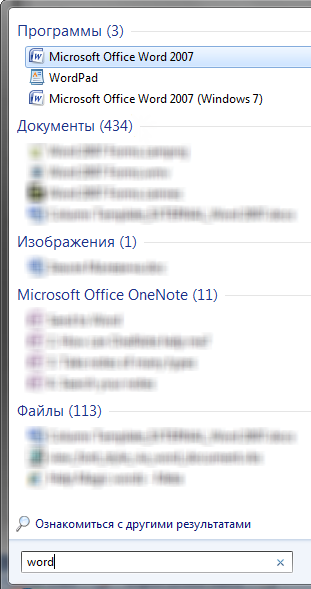
Еще там есть группы:
- почты, что нужно лишь 0,05% пользователей
- контактов, которые вообще никто не ищет там, видимо
Помимо почтовых программ Microsoft индекс Windows для поиска использует только один почтовый клиент. Любопытно, что в своем блоге создатели Windows не назвали его, но мы-то с вами знаем.
Если честно, когда мне нужно было найти какое-нибудь древнее письмо, я делал это не внутри буревестника, а средствами Windows. Но я все равно не использовал для этого меню «Пуск», поскольку там отсутствовали подсказки, полезные для сложных запросов с фильтрами. С тех пор я уже отказался от Thunderbird в пользу веб-интерфейса, посему потери бойца не замечу в любом случае.
Начальный экран в Windows 8
Неудивительно, что мало кому нужные группы «Контакты» и «Почта» отсутствуют на начальном экране Windows 8.
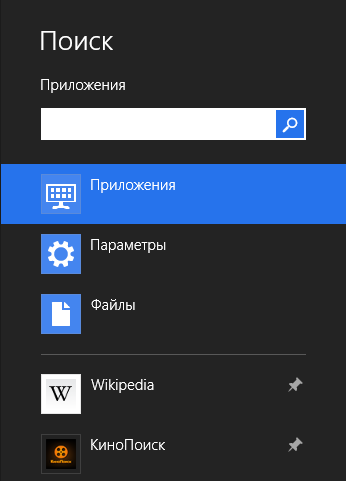
Впрочем, письма и контакты, как и прежде, можно искать в проводнике. Еще интереснее то, что их все равно можно найти и на начальном экране!
Попробуйте для этого в поиске файлов запросы:
- вид:=почта
- вид:=контакт
И да, фильтры здесь работают точно так же, как и в меню «Пуск», даже если вы об этом не знали :) При таком раскладе охват поиска меню «Пуск» и начального экрана кажется одинаковым, но не нельзя забывать о нововведениях Windows 8.
За счет приложений Metro открываются новые и очень интересные направления поиска прямо из операционной системы.
Конечно, ряду людей это не нужно, но я пользуюсь некоторыми приложениями Metro, следовательно – поиском в них, причем не только на планшете. Для меня это склоняет чашу весов на сторону новой операционной системы.
1:0 в пользу Windows 8, а с меня рассказ о поиске в приложениях Metro в следующей записи блога.
Поиск программ и параметров
Поиск программ – это самая нужная функция меню «Пуск» по данным разработчиков Windows, и с появлением приложений Metro ее важность только возросла.
Меню «Пуск» в Windows 7
Мне очень нравилась возможность использовать одну клавишу Win для поиска программ и элементов панели управления. Именно для этой цели я чаще всего открывал меню «Пуск» в Windows 7.
Начальный экран в Windows 8
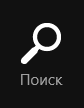 Заменив меню «Пуск» на начальный экран, Microsoft сохранила логику ввода поискового запроса – вы нажимаете клавишу Win и начинаете печатать! Разработчики утверждают, что обнаружение этой возможности не вызывало затруднений у пользователей во время тестирования «юзабилити». Мне же кажется, что неочевидное трудно обнаружить. Впрочем, вход в поиск есть на боковой панели чудо-кнопок, которую невозможно не заметить.
Заменив меню «Пуск» на начальный экран, Microsoft сохранила логику ввода поискового запроса – вы нажимаете клавишу Win и начинаете печатать! Разработчики утверждают, что обнаружение этой возможности не вызывало затруднений у пользователей во время тестирования «юзабилити». Мне же кажется, что неочевидное трудно обнаружить. Впрочем, вход в поиск есть на боковой панели чудо-кнопок, которую невозможно не заметить.
Ранее я писал про минусы разделения результатов поиска на группы, и обещал при этом рассказать про плюсы.
Благодаря разделению на группы и огромной площади начального экрана, в Windows 8 одновременно выводится больше результатов по каждому запросу, что избавляет от необходимости открывать окно проводника с полным набором результатов или изменять запрос.
Большой экран полезен еще и потому, что в Windows 8 количество параметров увеличилось за счет элементов панели управления Metro. Кстати, не хватаясь за мышь, теперь можно осуществлять навигацию в результатах стрелками еще и по горизонтали.
Как и прежде, поиск Windows 8 отслеживает связь между поисками программ и выбираемыми результатами, чтобы впоследствии выводить ваши любимые приложения на первое место. Однако теперь в панели управления Metro появилась возможность отключить такое поведение (рисунок выше поможет вам ее найти).

Видимо, эту настройку добавили в связи появлением приложений Metro, чтобы можно было отключить их «скакание» по списку.
Наконец, разработчики Windows 8 в своем блоге утверждают, что теперь поиск приложений работает быстрее, приводя результаты внутренних тестов на разных конфигурациях.
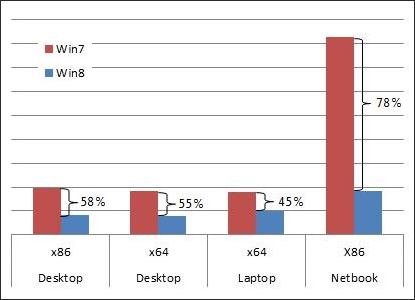
Windows 7 отправляет мяч точно в девятку совместным поиском программ и параметров, ибо мне так удобнее выполнять задачу, возникающую у меня довольно часто. А Windows 8 бьет в штангу, даже с учетом того, что я уже фактически привык искать элементы управления сочетанием клавиш Win + W.
Счет в серии — 1:1
Поиск файлов и документов
Благодаря моментальному поиску Windows, у меня еще ни разу не было случая, чтобы я не смог найти нужный документ.
Меню «Пуск» в Windows 7
Любопытно, что я никогда не искал файлы и документы в меню «Пуск» из-за ограниченного списка отображаемых результатов и отсутствия истории поиска. Другими словами, я всегда переходил в проводник для этой цели.
Начальный экран в Windows 8
Чуть выше я показал не все настройки журнала поиска. Вот полная картина:

В Windows 8 на начальном экране появилась долгожданная история запросов, которая отображается, только когда вы ищете файлы.
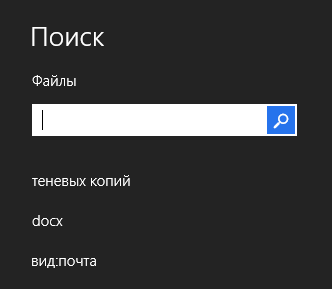
Сам поиск файлов теперь работает немного иначе, чем в меню «Пуск» Windows 7. По мере ввода запроса, поиск предлагает вам несколько подсказок, соответствующих находкам в путях и содержимом документов.
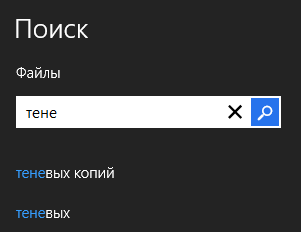
Нажав подсказу, вы видите набор ее результатов. Впрочем, ничто не мешает вам нажать Enter или кнопку с лупой, чтобы посмотреть найденное по запросу, введенному в поле поиска.
В любом случае вверху результатов отображаются категории файлов, с помощью которых легче ориентироваться в найденном. На рисунке ниже я выбрал категорию «Документы», потому что искал статью.
Обратите внимание, что начальный экран позволяет вывести больше информации о каждом файле, чем меню «Пуск». Так, обнаружив два документа с одинаковым названием, вы сразу определите, какой из них актуальнее.
При наведении курсора на найденный объект отображается большая всплывающая подсказка, содержащая дополнительную информацию о файле, в том числе из метаданных. Например, для документов – это более полное название, имя автора и путь к файлу. А для картинок можно увидеть размеры и увеличенный эскиз.
Однозначно поиск файлов на начальном экране стал намного удобнее, чем в меню «Пуск», и я стал пользоваться им регулярно. А в проводнике я теперь ищу только, когда нужная папка перед глазами, либо в сложных случаях, когда файл не найти без фильтров, о которых пойдет речь чуть ниже.
Счет в серии — 2:1 в пользу Windows 8
Функция поиска «Выполнить»
В Windows 8 никуда не делась любимая опытными пользователями функция «Выполнить», с помощью которой можно:
- Переходить в папки, пользуясь удобным автоматическим дополнением путей, как показано на рисунке ниже. Причем, как и прежде, поддерживаются переменные среды.
- Запускать исполняемые файлы, в том числе без указания полного пути, если он известен системе.
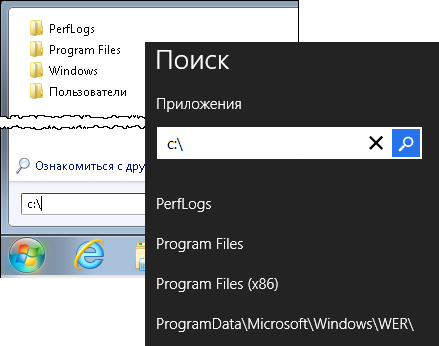
Кстати, если в этом аспекте сравнить поиск и классическое окно «Выполнить» (Win + R), то:
- для ввода путей поиск выглядит удобнее за счет автодополнения
- для запуска программ окно «Выполнить» более эффективно, если у вас включена автоматическая подстановка
Так или иначе, здесь обе системы уверенно разводят вратаря и мяч по разным углам.
Счет в серии — 3:2 в пользу Windows 8
Поиск в проводнике
Основным инструментом поиска в проводнике у меня являются фильтры и операторы, с помощью которых находится все. Общий набор фильтров не изменился в Windows 8, поскольку он объединяет свойства и метаданные файлов. Однако взаимодействие с фильтрами подверглось существенным изменениям.
Фильтры и история запросов в Windows 7
Установив курсор в поле поиска, вы видите несколько фильтров, релевантных для типа папки. Их количество зависит от ширины поля, но в любом случае не превышает 6-7 штук.
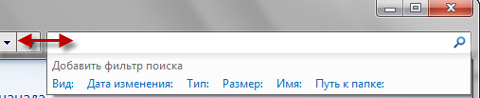
Думаю, что с таким интерфейсом об остальных фильтрах и возможности вводить их вручную могли узнать только самые опытные пользователи, а также люди, читавшие мое руководство по поиску.
История поиска появляется в виде подсказок под полем и содержит три последних запроса.
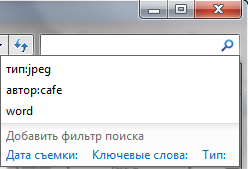
Фильтры и история запросов в Windows 8
Стоит вам активировать поле поиска, как проводник заботливо открывает специальную вкладку с поисковыми задачами. Теперь набор видимых фильтров стал намного шире!
Используя раскрывающиеся списки, вы можете составить очень точный запрос, при этом вам не нужно запоминать названия и синтаксис фильтров, вводить их вручную, а также возиться с переключением раскладки. Занятно, что это похоже на фильтры в Vista.
Как следствие, список фильтров уже не выводится под полем поиска, за исключением окон «Открыть» и «Сохранить как». Вообще, в Windows 8 RP они не обладают лентой, и больше похожи на те, что были в Windows 7.
Кстати, в локализацию интерфейса фильтров закралась нестыковка – вид файла назвали типом.
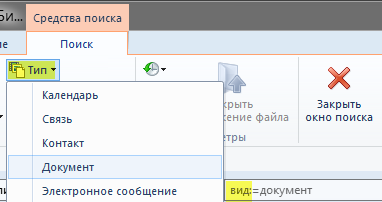
Вид – это скорее категория файла (документ, изображение, музыка и т.д.), а тип – это фактически его расширение. Правильный фильтр «Тип» можно выбрать из меню «Другие свойства» (его хорошо видно на предыдущем рисунке), либо просто напечатать расширение файла.
Что касается истории запросов, то в поле поиска появляются те же три подсказки, но только в том случае, когда обнаруживается совпадение с введенным ранее запросом. Так сделали потому, что теперь на поисковой вкладке есть список последних запросов в отдельном меню.
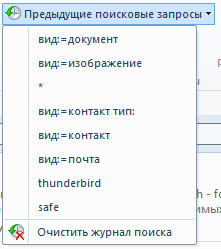
Windows 8 ведет общий журнал поиска для начального экрана и проводника. Кстати, теперь вы увидели и второй способ очистить его.
Несомненно, поиск в проводнике стал удобнее в Windows 8, которая вколачивает мяч под перекладину, в то время как Windows 7 бьет выше ворот.
Окончательный счет в серии – 4:2 в пользу Windows 8
Итог
В каждой своей операционной системе Microsoft изменяла функцию поиска, причем все изменения были к лучшему:
- в Windows Vista впервые был встроен приемлемый поиск на основе индекса и появилась возможность искать в меню «Пуск»
- в Windows 7 меню «Пуск» подарило поиск любых элементов панели управления, а каждое окно проводника снабдили полем поиска с фильтрами
- в Windows 8 появился поиск в приложениях Metro, стало удобнее искать файлы и документы на большом начальном экране, а выбор фильтров в проводнике теперь нагляднее и проще
Именно за счет этих преимуществ поиск Windows 8 и одержал в серии пенальти победу над своим предшественником.
А вы пользуетесь поиском Windows? Расскажите, в комментариях, что вы в нем ищете чаще всего и как вы это делаете. И если вы уже установили Windows 8, поделитесь впечатлениями от нового интерфейса поиска!
Я в курсе, что многие читатели активно пользуются поиском своего двухпанельного файлового менеджера, поскольку уже сравнивал поиск в проводнике и Total Commander в другой серии пенальти. И по традиции напоминаю, что комментарии этой записи не предназначены для общего выражения недовольства Microsoft, Windows 8, интерфейсом Metro и т.п. Для этого открыты комментарии к записи Так ли страшен Metro, как его малюют?, где в конце есть вопросы, с ответов на которые вам следует начать свой комментарий.
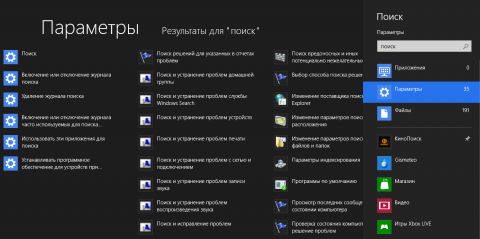
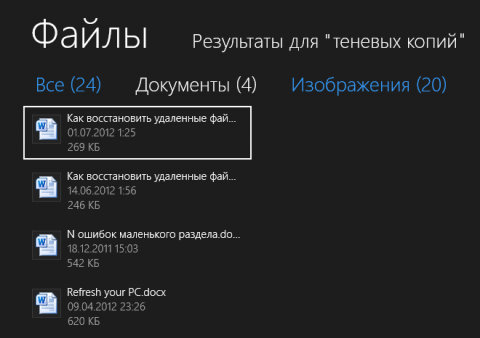
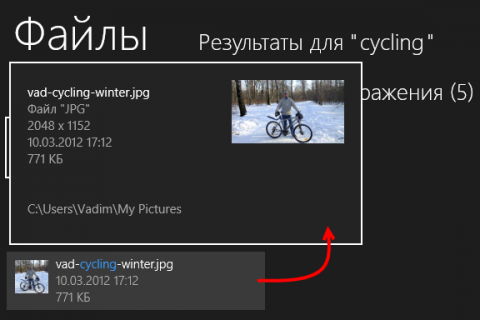
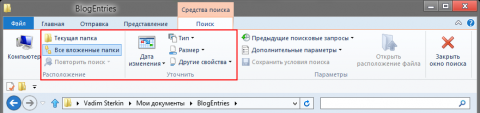
Очень редко пользуюсь поиском и то только в проводнике. По кнопке Пуск «ищу» разве что системные файлики типа cmd. Но чаще даже использую Win+R.
У меня все четко структурировано и мне проще мышкой кликнуть, чем тянуться и что-то на клавиатуре писать). Да и на панеле задач к ярлыкам Закреплены часто используемые файлы.
В Windows 7 и ранее практически не пользовался поиском, лишь изредка в проводнике.
А вот в Windows 8 стал часто использовать поиск, ищу программы и настройки из Пуска. Вообще стал чаще использовать клавиатуру, в частности клавиатурные сокращения.
Андрей, да, Windows 8 на десктопе подразумевает более активное использование клавиатуры, я писал об этом ранее. Но, в принципе, поиск по своей сути ассоциируется с клавиатурой.
В основном Win+R, из метро поиском по магазину пользовался пока только.
Мне не нравится белый текст на чёрном фоне, у меня текст словно расплывается и зрение больше напрягается, чем если бы это было на светлом (но не белом!) фоне с тёмным шрифтом. Кроме того, постоянные метания между «белым» и «чёрным» интерфесами будут утомлять глаза (зрачки то сужаются, то расширяются на яркое и тёмное). Я не против тёмного (но не чёрного) фона, и светлого (но не белого) шрифта, также, как я предпочитаю светлый (но не белый) фон и тёмный (не обязательно чёрный) шрифт. Максимальная контрастность при излучающем свет мониторе не лучший вариант для глаз. Когда-то давно, когда вышла Vista, я так и не простил Microsoft, за то, что она лишила меня возможности устанавливать фон в окне Проводника, как это было возможно в XP (смена тем здесь совершенно не катит, это не то). Белый цвет в интерфейсах (как программ, так и Web-страниц) – мой самый ненавистный цвет, по крайней мере до тех пор, пока мониторы излучают, а не отражают свет (поэтому сравнение с белым листом бумаги здесь не катит).
Не считаю, что вышенаписанное относится исключительно к Metro, поэтому и не стал публиковать это сообщение там, где рекомендовал автор. Просто увидел здесь скриншоты, и возникла мысль.
Ты ошибаешься — невозможность установить другой цвет фона появилась только в вин8 и вин10.
А в вин Виста и вин7 можно установить любой фон для проводника, просто отвключив новую тему, и включив классическую.
Но уже в вин8 классической темы нет, увы.
Залейте на фотохостинг скриншот интерфейса Windows, где настраивается фон папки в проводнике. Насколько я знаю, в 7 это можно сделать только сторонними средствами типа Windows 7 Folder Background Changer.
В вин 7 поиском пользовался только для запуска программ, ну и очень-очень редко для поиска каких то файлов.
Ну, а так в принципе это хорошо что в Вин8 поиск будет хоть чем то напоминать Spotlight из OSx, с тегами и прочими радостями.
А вот того что нету поиска по почте, имхо это огромный минус, где-где а вот в почте постоянно приходиться что то искать.
Интересно, а во внутрянке пдф и прочих документов вин8 ищет?
Илья, поиск по почте есть. Я очень подробно написал об этом, и даже выделил часть текста жирным шрифтом.
Что конкретно ввело вас в заблуждение?
Кроме того, все почтовые клиенты, использующие индекс поиска Windows, имеют внутренний интерфейс поиска.
Конечно, почему он должен перестать там искать?
Фильтры поиска доступны и в Viste. В папках в том числе. Нужно лишь вызвать эту панель. В меню Пуск также ищутся элементы панели управления.
И не факт, что в 8-й интерфейс поиска стал чем-то лучше. Это лишь Ваше субъективное мнение.
Андрон, поверю вам на слово про фильтры в папках Vista, ибо я сам уже подзабыл, как там было дело.
Да, но не любые, а только основные, емнип.
Все серии пенальти — это мое субъективное мнение, поскольку они отражают мой опыт работы. Да и в большинстве других записей отражен мой опыт, что автоматически переводит их в субъективный разряд. И что с того?
Не исключаю, что вы читаете мой блог еще и потому, что в нем содержится личный опыт и субъективное мнение, а не просто сухие инструкции :)
Вам же предлагается делиться своим опытом. Но будьте готовы к тому, что его назовут субъективным мнением…
Добрый день!
Я тоже уже не представляю жизни без поиска.
С тех пор как распробовал поиск в Пуске документов и программ, стал забывать реальное расположение файлов.
Зачем помнить столько мелочей когда поиск сделает всё за тебя?! )))
С февраля переехал на Win8 и пожалуй до сих пор не стремился изучить Панель управления…. Зачем мне это, когда любой апплет я могу найти поиском и при этом даже не обязательно знать правильное название?!
Правда поиском в проводнике почти не пользуюсь т.к. по старой привычке с файлами работаю в ТС.
Особенно удобен поиск для юзеров не понимающих структуру папок.
Когда человек не может понять как так документ лежащий на Рабочем столе оказался так глубоко где-то, на «странном диске С» c:\Users\Вася\Desktop\
И зачем пользователю заморачиваться с хождением по этим глупым, многоуровневым папкам, когда поиск без труда покажет нужный файл? :)
Максим, полностью согласен. Я тоже всегда открываю параметры поиском. Но я также не уделяю особого внимания структурированию своих файлов по папкам, потому что легко нахожу их поиском и задействую группировку. Я подробнее об этом писал в серии пенальти файловых менеджеров.
Но мне кажется, что довольно большой пласт пользователей недооценивает роль поиска Windows в ускорении работы и не умеет им пользоваться толком. Другими словами, я думаю, что поиск является уделом опытных пользователей, хотя он вполне простой.
Добрый день. Почитал повнимательней, перешел по ссылке «группировка файлов» и понял, что поиском я не совсем умел пользоваться. Спасибо.
Леонид, как я и писал в серии пенальти, у меня одно из постоянных применений группировке находится в библиотеке изображений. Много работая со скриншотами, я натурально заинтересован в снимках, сделанных в последнее время. Чтобы их легче было рассмотреть, я устанавливаю самые большие эскизы, а чтобы перед глазами были недавние снимки, я выбираю группировку по дням.
Таким образом, я одним выстрелом убиваю двух зайцев — вижу недавние большие эскизы, обходясь без сортировки по дате. Можно, конечно, сортировать эскизы по дате и с помощью контекстного меню, но мне нравятся именно группы по дням за счет более четкого разделения. Вроде бы это и не поиск, но проводник по сути использует те же метаданные и свойства файла, что и при поиске, т.е. задействуется одна и та же технология.
использовал только для поиска в Store. и различных элементов control panel
а файлы ищу с помощью поиска в тотале
Ага. А в ХР в боковой панели вроде все фильтры были встроены и сразу видны. Правда набор их был небогат.
Ээээ, служба индексирования в ХР просто так была встроена? При поиске ХР рекомендует включить это самое индексирование.
По теме- поиском не пользуюсь. Только иногда в тотале по внутренностям файлов, но тут стандартные средства пасуют. Или иногда по имени файла, но с этим Everything справляется лучше- ищет на всём диске с той же скоростью, что ОС в индексе. Притом что в индекс ОС много чего не входит.
Виталий, да, в XP был индексируемый поиск, но он так работал… Перефразировал, ок :)
По внутренностям файлов стандартный поиск ищет очень хорошо, если соотв. тип добавлен в индекс. По имени файла… я не очень представляю, как поиск без индекса может сравниться с поиском по индексу.
Ох и не любите вы ХР)))
Вот- вот. А это муторно. Всякие html, cfg, и прочие форматы. Замучаешься добавлять. А тоталу индеск и формат не нужен- ищет во всех файлах вне зависимости от формата.
Ну так у Everything как раз индекс. Но он только по именам файлов, зато создаётся за пару секунд, при запуске. Есть режим работы в фоне, если 2 секунды критичны.
И работает мгновенно. Ну то есть при запуске выдаёт у меня 200000 файлов, ввожу один знак, и тут же отфильтровывается. Поиск в Windows всё- таки задумывается, пускай и на полсекунды.
Виталий, дело не в том, люблю я XP или не люблю. Речь о конкретной технологии. Вот скажите, у вас индексирование файлов в XP включено? Я уверен, что выключено! Я его выключал, потому что механизм индексирования в XP был неэффективным в плане производительности — как с точки зрения потребления ресурсов, так и в отдаче результатов.
Помнится, я поставил на XP только появившийся Google Desktop Search (GDS), ныне почивший в бозе (догадываетесь, почему?), я подумал: «Так вон он какой,
цветочек аленькийпоисковый индекс!» Но в итоге я пришел к Windows Desktop Search (WDS), последняя версия которого ближе к алгоритмам Vista. И да, я пользовался им даже после выхода Vista, поскольку на работе стояла XP.Почему умер GDS? Не только потому, что в Windows теперь такой хороший поиск. GDS не был толком интегрирован в оболочку Windows, и в этом была его главная слабость (и ей подвержены все сторонние программы). У WDS в XP интеграция не такая удобная, как в Vista/7/8, но она есть! Между тем, производительность поиска в Windows постоянно дорабатывается — и даже в этой записи есть пример.
Да, я пользуюсь поиском по PHP и CSS в тотале, но и только.
Я почему-то сначала прочел «Evernote» и не мог понять, при чем тут это :) Конечно, если индексировать только имена файлов, то будет немного быстрее, чем держать в индексе метаданные. Но на SSD я не ощущаю никакого дискомфорта в поиске Windows.
Мне своё время стоило определённого волевого усилия перестать раскладывать всё по папочкам и приучить себя использовать поиск. Не только потому, что сила привычки, но и ещё по одной смешной причине.
«Как это так, я буду искать по собственным файлам — я что, не знаю, что у меня где лежит? Если мне оказывается нужен поиск — значит, плохо разложил. Надо разложить получше, а не использовать всякие костыли».
Так что для меня поиск был именно шагом в сторону модной сейчас «консьюмеризации». Хотя значительно раньше, чем это стало модным.
(Просто однажды я решил изжить привычку быть умнее ОС и изобретать собственные решения для каждой рутинной задачи. Деревья каталогов с собственной логикой, диск D:\ и прочее, о чём ты регулярно пишешь в блоге. Даже не потому, что это неудобно. Удобно, если хорошо продумать и привыкнуть. Неудобно становится, когда садишься за чужой компьютер — а я по работе вынужден делать это постоянно).
Артем, я не делал над собой особых усилий в плане отказа от «папочек». Я нечасто работаю за чужими компьютерами, так что у меня исключительно тяга к быстрой работе в своей привычной среде. И я всегда интересовался возможность находить файлы поиском, нежели добираться до них навигацией (см. ответ Виталию выше).
Нет, я пользуюсь папками, но вложенность почти везде 1-2 уровня (Документы — папка — файл или диск F — папка — файл). Да, у меня полно файлов валяется в корне библиотеки Документы, но я их нахожу поиском.
Кстати, в контексте того, что ты управляешь планшетом как пальцами, так и мышью/клавиатурой в зависимости от местоположения, как ты оцениваешь интерфейс поиска 8 и мои выводы в этой серии пенальти? Может быть, я что-то упустил или преувеличил? :)
P.S. Кстати, мой тезис о том, что поиск больше интересен опытным пользователям, находит косвенное подтверждение в статистике социальных кнопок. Здесь большее чем обычно кол-во лайков FB, где аудитория сильнее подкована технически, и полное отсутствие шаринга в других соцсетях (твиттер не в счет, там стабильно всегда). Сравни цифры с записью про способы выключения компьютера ;)
Боюсь, что я тебя сейчас разочарую. 99% моих поисков — в аутлуке. И дело даже не в том, что там он никак не поменялся (аутлук у меня всё ещё 2010). Но и в том, что если я ищу в аутлуке — это значит, что я собираюсь что-то ответить (или вложить находку как вложение). Т.е. у меня уже подключена клавиатура (это не обязательно домашняя стационарная клавиатура, может быть маленькая блютусная).
Использую поиск в 7 по содержимому документов, то есть по вхождению того или иного слова;
если надо что-то быстро найти из документов или видео (для аудио у меня отдельная папка и она проиндексирована Foobar2000, в котором свой поиск по разным параметрам);
также в первую очередь для запуска программ.
Я почти не вхожу в меню «Все программы», иногда через поиск я вбиваю URL и получаю открытый сайт в браузере по умолчанию. Как ускорение работы.
Все содержимое у меня отсортировано по папкам. И иногда мне намного быстрее попасть туда из проводника или TC, в котором также есть поиск, в том числе по фильтрам. Но TC надо еще запустить :) Хотя замечал, что поиск ОС не всегда находит то, что мне надо. Такое бывало.
Эдакая ремарка: мне не хватает на панели задач поля поиска. это было бы намного удобнее. Пробовал включить панель «Адрес», но это не то, либо я не сумел настроить.
Алексей, думаю, что возможность добавить поле поиска на панель задач убрали из-за того, что оно появилось в меню «Пуск». Тем более, что там был совместный поиск.
Выключено, если вообще не удалено. Но чисто потому что я им не пользуюсь. Хотя с тем, что он не самый лучший, спорить не буду.
Странно, сто никто не догадался встроить. Понятно, что в меню «Пуск» или там в диалоги сохранения встроить сложно, но почему ни одна программа не встраивается как панель проводника- для меня загадка. Фильтры по имени как панель проводника прекрасно работают, тот же StExBar.
Виталий, многие программы умели встраиваться в панель задач (по кр. мере XP) — тот же GDS или Copernic. Но это не единственная точка интеграции. Подумайте о контекстных меню найденных файлов (в GDS рез-ты отображались в окне браузера) или моих любимых сохраненных поисках.
Я не про панель задач, а про панель проводника, где «Файл Правка» и тому подобное, то есть под ними. В семёрке правда кривее всё выглядит- в ХР можно было подстроить стандартные панели, органично встроив новую, а в семёрке любая сторонняя панель выглядит несуразно.
А что с ними может быть не так? Отобразить стандартное контекстное меню не является проблемой. В том же Everything отображается стандартное+ пара пунктом наподобие «открыть исходное местоположение».
Не вижу того, чего нельзя было бы реализовать сторонним средством.
Виталий, наверное, можно реализовать одну возможность, другую, третью… почему бы и нет? Но вот незадача — почему-то нет программ, в которых реализовано все то, что есть сейчас в поиске Windows :) Мораль выводите сами…
Вадим, большое спасибо за великолепную статью!
Действительно, востребованный материал!!!
Андрей, спасибо за отклик! Судя по нему, вы узнали что-то новое :)
Все разленились. Программисты нормальные вымерли, остались только те, кто мышкой погроммируют.
Что ж, засчитаю это в качестве комплимента программистам Microsoft, которые смогли создать то, что другим лень или не под силу :)
А так и есть!
После 7-ры переходить на эту ОС — кошмар и тихий ужас …
НО — позволю себе процитировать уважаемого Сережу Ткаченко
Windows — это решение монопольное, всем, и тем, кто хочет, и тем, кто против новой версии, в любом случае придется иметь с ней дело. Я лично предпочитаю оставаться в теме, и «знать врага в лицо».
Увы… :)
Откуда ужас-то? ОС как ОС.
И ни в каком не любом случае вовсе необязательно иметь с ней дело. Не хочешь — не пользуйся.
И привыкать к ней практически несложно. Лично для меня процесс адаптации занял примерно час — пока настраивал. Это как новая квартира — просто унитаз здесь расположен в другом углу и для этого приходится ночью включать свет.
Андрей (Newf) и Андрон,
В конце записи четко объясняется, на какую тему ведется дискуссия в комментариях, равно как и куда направлять впечатления от Windows 8.
Спасибо.
Давно ждал этот материал.
Из статьи почерпнул для себя в первую очередь приложение для википедии. Надо будет пощупать.
Ну и отдельное спасибо за вид:=somewhat
Я откровенно упустил это из виду.
А вообще, читал статью в первую очередь не из-за пенальтирования, а из-за личного опыта работы автора в Windows 8. Она уже здесь, она наступила, и смысла пасовать мяч на трибуны защиты я не вижу. Я полностью перешел на Windows 8, несмотря на то, что мое отношение к ней немного не положительное.
Что касается использования поиска лично мной — я ищу установленный софт, не добавленный в алиасы Win+R, не закрепленный на панели задач, в рокетдок (с переходом на Windows 8 я решился его поставить) и отсутствующий на панели задач в меню «Common Programs», которое я вытянул тулбаром. Это я делаю ну крайне редко — нет иной необходимости. Чаще я давлю Win+W и пробегаюсь по настройкам.
Наверное, все прецеденты использования поиска, также описанные в статье, у меня просто пока невостребованы.
Сергей, я тоже испольую и использовал поиск программ намного реже, чем элементов панели управления примерно по тем же причинам. Все часто используемые программы запускаются автоматически или закреплены на панели задач, а не столь часто используемые (либо с небольшой длительностью взаимодействия) вызывются с помощью Win+R (в том числе и пседвонимами AppPaths).
У меня также были 1-2 программы закрепленых в меню Пуск, но они логично перекочевали на начальный экран. Все остальное как находилось поиском, так и находится сейчас. При этом я обхожусь без панели Common Programs и RocketDock, ибо поиск рулит :)
Приложение Wikipedia, думаю, будет еще улучшаться :) Оно кстати будет фигурировать в записи блога, которая выйдет в понедельник.
Как человек и сисадмин, очень редко пользуюсь поиском :)
Панель управления требуется в основном на этапе постустановки. Чужие операционки как правило управляются другими сопсобами — например через групповые политики или удаленно через MMC. Поиск настроек для меня отпадает, и без них все нормально работает.
От программ «расширяющих функционал ОС» начал избавляться пачками еще с Win 7 RC и в 8 практически избавился — не нужны. На ноутбуке из доп.софта остались RSAT, Office (залез в угол экрана проверить «Программы и компоненты» — ага, таки забыл.. SQL Management Studio, 7zip, qBittorrent и Age of Empires Online). Если какая-то программа на моем компьютере «требуется раз в месяц и её надо искать» или делать еще какие-то подозрительные телодвижения по её обслуживанию не за зарплату — удаляю… все-таки программы для человека, а не человек для программ — многие это забывают или путают.
Вся «сисадминка» закреплена на панели задач парой ярлыков (в MMC легче легкого сделать свою «сборку» оснасток и сохранить). PowerShell, Excel, Ножницы, Проводник… Более редкие — на рабочий стол (на работе) или стартовый экран (дома).
Часто используемые локальные/сетевые папки закреплены в избранном проводника. Практически всё находится в 1 тычок мышкой или одним-двумя переходами вверх/вниз по структуре папок. Ищу в проводнике только когда в папке очень много файлов и нужный сразу не бросается в глаза.
А поиск без первой буквы как-то можно реализовать в ней? Может в настройках каких что? Только поставил — пару дней — 8-ку, очень устраивает запуск программ через поиск, но ищет только по вхождению с начала слова, если первую букву пропусить, то никак….
Андрей, попробуйте звездочку в начале, например, *локнот (я не проверял).
Upd. Это применимо только к Windows 7, причем не сработает с кириллическими запросами.
Нет, не работает… Похоже не предусмотрено пока такого, будем ждать в дальнейшем с обновлениями
Андрей, хорошо, тогда давайте на конкретных примерах разбираться. Что вы ищете, где и как?
Ну так вроде текст выше — про восьмерку и ее поиск. Я говорю конкретно про поиск по кнопке «Windows» в Windows 8 (на метро-экране). Например мне нужно приложение, содержащее в своем названии «USB», но я точно не помню как называется. Так вот при наборе в поисковой строке «USB» — он найдет программу с названием «USBTool», но не найдет с названием «FormatUSB» (к примеру). В том числе по «*USB»
В принципе терпимо, но если бы находил, было бы вообще супер )
Андрей, да есть такая проблема. Кстати, предложенный мной вариант со звездочкой в Windows 7 не работает с русскими запросами, но работает с английскими!
Так или иначе, попробуйте добавить еще и тильду:
~*USB
~*локнот
У меня таким запросом в Windows 8 находится на обоих языках.
Верно, с тильдой проходит. Конечно, вариант не для постоянного использования (неудобно, особенно учитывая, что значок тильды находится на английской раскладке), но если что-то найти нужно — подойдет.
Спасибо )
Андрей, большинство названий программ все равно на английском, так что набирать их приходится именно в этой раскладке.
Не совсем согласен с выводами тут. Да конечно обе системы справляются фактически одинаково, однако, чтобы задействовать команду «выполнить» в win8 нужно полезть в «новый пуск» что само по себе уже неудобно. Так что IT-спецам надоест постоянно переключаться с одного экрана в другой, более того это утомительно для глаз резкие перепады фонов. Лично мне 8ка испортила нервы за неделю, и была изгнана с компа. Сочетание win+r не спасает, тем более что эту кнопку я отключил из-за игр — не приятно бывает когда в разгар событий система показывает рабочий стол по случайному нажатию этой глупой клавиши. С системой сам работаю в основном командами и сильно утомляли переходы из одного экрана в другой чтобы напечатать пару команд. Согласитесь, к примеру если вам нужно выполнить трассировку канала до какого либо сайта, и одновременно выяснить пинг, придется «скакать» между экранами чтобы поочередно вызвать 2 окна CMD.
Энвер, я думаю, что очень ограниченный круг ИТ-спецов (да и вообще пользователей) задействовал возможность автодополнения путей именно в меню Пуск.
Что же касается частого выполнения команд, то я крайне удивлен, что система у вас виновата в том, что вы не смогли настроить свое рабочее место. Вариантов масса — например, закрепление консоли и/или окна выполнить на панели задач (и тогда ярлык можно запускать с клавиатуры хоть по Win+1). И да, можно сделать так, чтобы эти окна сразу выполнялись с полными правами без UAC.
Vadim Sterkin,
Ну дак разве проблема в том что я не могу настроить ее?) Как раз наоборот, чтобы настроить все как мне надо в Win7 мне было достаточно пары кликов по файлу реестра, в котором я все основные для меня настройки и держу. Но в 8 все сделано не удобно — проблема именно в этом. Этот начальный экран и его поиск просто убивает своей убогостью — настолько что делаются настройки такие чтобы только он никогда не появлялся. Разве так должен идти прогресс? Работая в 7ке можно не отвлекаясь от своей работы делать какие либо дополнительные действия в системе, теперь же надо либо держать кучу ярлыков для запуска всего того что нужно, либо постоянно переключаться в стартовый экран и отвлекаясь от своего занятия копаться в нем. Вот в связи с этим один вопрос — зачем надо было так делать? :) Я конечно понимаю планшетки — но лично я думаю что МС’у нужно было просто выпустить свою ось под них.
Опять же в сравнении с Win7 — где все практически было отлично, теперь нам придется всем учить сочетания клавиш, вот только зачем? за большую практику работы с системами клавиши практически выучены, однако я всегда подхожу со стороны простого рядового пользователя, но никак не со стороны it. Чего будет только стоить обучение работы с новой системой для всего коллектива в несколько тысяч человек?
Энвер, на самом деле, проблема в том, что являясь хардкорным фанатом команд, даже в Windows 7 вы использовали не самое эффективное средство для своей работы. Вы избрали функцию «Выполнить» поиска вместо окна «Выполнить», потому что Win+R, видите ли, мешало вам в играх.
Но окно «Выполнить» на порядок быстрее приводит к цели за счет сочетания автодополнения и автоподстановки, которого в поиске не было для команд. Его нет до сих пор, но скорость поиска увеличилась, что частично компенсирует отсутствие возможности. Видимо, непонимание преимущества окна «Выполнить» помешало вам сделать правильные выводы из моего предыдущего ответа.
Вы жалуетесь на новый экран поиска, но единственным валидным замечанием является переключение из современного интерфейса в традиционный. Мне понятно ваше раздражение, хотя замечание это носит психологический характер, а не технический. Что же касается функциональных возможностей нового экрана поиска, то они шире. Жалобу на необходимость выучить пару новых сочетаний клавиш я отметаю, поскольку она исходит от фаната команд.
Все остальные ваши тезисы я читал много раз и неоднократно отвечал на них тут.
Если это раздражает, это минус. А мелькание всего экрана и переключение на инверсный цвет, а обычно у ПО фон белый, а у стартового экрана всё тёмное, вызывает раздражение у любого человека.
Нет, не у любого, у меня не вызывает. И посмотрите на начальный экран своего смартфона что-ли… и если у вас там не темный фон, позвоните 9 своим друзьям, потом расскажите мне, какой у них фон.
Да и вообще, раздражает — не пользуйтесь, зачем себя насиловать?
У меня на нём всё тёмное, резких переходов нет.
А в Вин8 как раз таки резкие переходы от тёмного к светлому.
И не пользуюсь. Забыли, что я на ХР х64?
Виталий, теперь вам переходы не нравятся. Нет там никаких переходов. Можно задать однотонный фон, причем необязательно темный. И закончим на этом, тем более у вас XP x64 :)
На ХР часто пользуюсь поиском в проводнике, ищу по многочисленным прайсам слова в самих прайсах, такого в виндоус 8 не нашел, в топку
Ctrl+E
Собственно в ХР то же самое сочетание))